Solucionar problemas do Cisco Unified Presence Server (CUPS) e do Cisco Unified Personal Communicator (CUPC)
Contents
Introduction
Este documento fornece etapas básicas de Troubleshooting para Cisco Unified Presence Server (CUPS) e Cisco Unified Personal Communicator (CUPC).
Observação: a solução de problemas com o Cisco Unified Presence (CUP) e o CUPC deve começar com o Cisco Unified Presence Troubleshooter.
Para acessar a solução de problemas, escolha System > Troubleshooter.
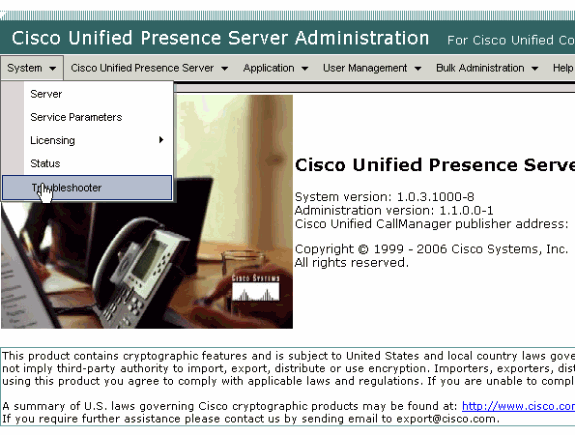
Resolva todos os problemas identificados pela solução de problemas antes de prosseguir com este documento. O solucionador de problemas alerta sobre alguns problemas básicos que podem afetar todos os aspectos do CUP e CUPC.
Prerequisites
Requirements
Não existem requisitos específicos para este documento.
Componentes Utilizados
As informações neste documento são baseadas no CUPS e no CUPC.
The information in this document was created from the devices in a specific lab environment. All of the devices used in this document started with a cleared (default) configuration. If your network is live, make sure that you understand the potential impact of any command.
Conventions
Consulte as Convenções de Dicas Técnicas da Cisco para obter mais informações sobre convenções de documentos.
Entendendo o processo de inicialização do CUPC
O CUPC se conecta via SSL ao CUPS e, em seguida, recupera a configuração do servidor e as preferências do usuário.
O CUPC se registra via Session Initiation Protocol (SIP) para o CUPS e se inscreve na lista de amigos do usuário (nome de usuário-contatos). Como o CUPC obtém notificações de presença do CUP, ele se conecta ao LDAP (Lightweight Diretory Access Protocol) [conforme configurado pelo CUP, não pelo Cisco Unified CallManager (CUCM)] para resolver os nomes de contato para entradas LDAP. Se o CUPC não puder se conectar ao LDAP, os nomes dos contatos serão listados como IDs de usuário em vez de nomes de exibição e não terão números de telefone em suas placas de contato.
Com base nas preferências do usuário, o CUPC se conecta ao CUCM via CTI (modo de telefone de mesa) ou SIP (modo de softphone). O padrão é conectar-se através do modo de telefone de mesa se o CUPC nunca tiver sido iniciado por essa conta de usuário antes. Em paralelo, o CUPC se conecta ao Internet Message Access Protocol (IMAP) para correio de voz, se configurado via CUP.
Depois que o CUPC tiver se conectado ao CUP e ao CUCM, o aplicativo CUPC exibirá conectado como seu status. O usuário agora pode fazer chamadas.
Observação: se o CUPC não puder se conectar ao CUCM, ele mostrará Desativado como a seleção do modo de telefone. Você pode tentar alternar os modos do telefone e ver se o telefone vai para conectado ou não.
Não é possível fazer login no CUPC quando a solução de problemas mostra tudo verde
Problema
Você não pode fazer login no CUPC quando a opção Troubleshooter (Solução de problemas) mostrar tudo verde.
Solução
Siga estes passos para resolver esse problema:
-
Verifique se o nome de usuário e a senha estão corretos.
-
Vá para Application > Cisco Unified Personal Communicator > User Settings para verificar se o usuário replicou para o servidor CUP visitando as páginas de administração do CUP e procurando o usuário.
-
Vá para System > Licensing > Capabilities Assignment (Sistema > Licenciamento > Atribuição de Recursos) para garantir que o usuário recebeu a Atribuição de Recursos adequada na página CUCM Administration (Administração do CUCM).
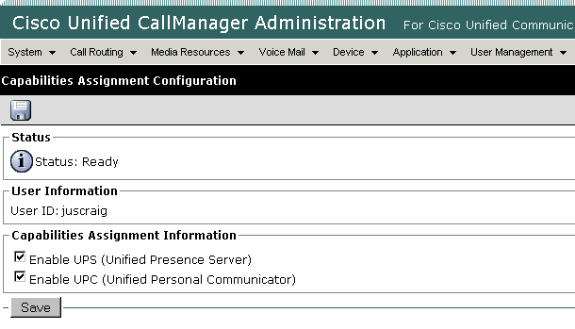
-
Se o usuário tiver a Atribuição de recurso apropriada e não for exibido na lista de usuários, você poderá aguardar ou reiniciar o Cisco UP Sync Agent a partir do Cisco Unified Presence Server Serviceability. Use a navegação suspensa e escolha o Cisco Unified Presence Server Serviceability.
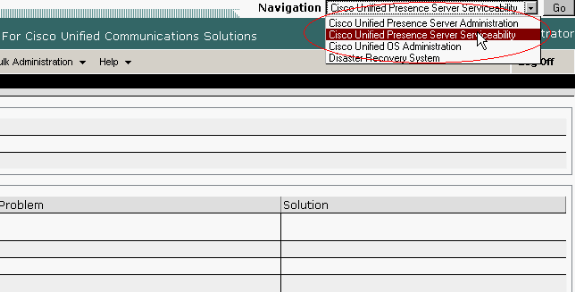
-
Vá para Ferramentas > Centro de Controle - Serviços de Rede.
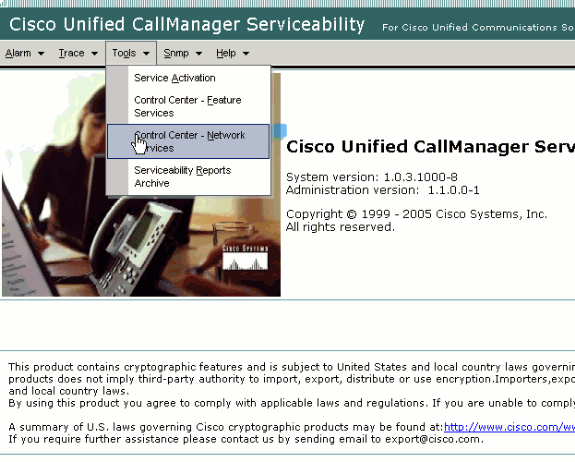
-
Se o login falhar com a mensagem de erro "Falha no login", verifique se os serviços XCP estão em execução. Caso contrário, reinicie o serviço XCP Router executando as etapas mencionadas no procedimento Restarting the Cisco UP XCP Router Service do Guia de Conformidade de Mensagens Instantâneas para Cisco Unified Presence Release 8.5.
Não é possível entrar no modo de telefone de mesa
Problema
Você não pode entrar no modo de telefone de mesa e esta mensagem de erro é recebida:
WARN [SetPhoneMode] [DeskphoneProvider] [PCProvider.connect(319)] - Failed to connection with reason = CTIERR_PROTOCOL_TIMEOUT description = Internal error returned from call control
Solução
Siga estes passos para resolver esse problema:
-
Vá para User Management > End User para verificar se o usuário conectado é membro do grupo Standard CTI Enabled no CUCM.
-
Vá para User Management > End User e verifique a Device Association.
Isso verifica se o dispositivo de usuário está associado ao perfil de usuário do CUCM.
-
Vá para Application > Cisco Unified Personal Communicator > User Settings para verificar se o dispositivo é o dispositivo CTI preferencial no CUPS.
-
Vá para User Management > End User para verificar se o usuário do CUCM tem um ramal principal especificado.
-
O DN do dispositivo que você está tentando controlar deve ser especificado no perfil do Ative Diretory (AD) desse usuário em Número de telefone.
-
Com o CUP 6.0 e o CUPC 1.2, especifique o endereço do servidor TFTP do CUCM em Cisco Unified Presence - Settings.
-
Certifique-se de que o servidor DNS usado pelo PC possa resolver o nome totalmente qualificado do servidor CUPS.
A entrada do host não é suficiente, você deve resolver via DNS.
Observação: se a autenticação de usuário do CUCM for adiada para o AD em vez de ser feita no CUCM, talvez você queira alterar a porta onde consultar o AD de 389 para 3268. Isso permite consultar o catálogo global em vez do servidor LDAP no AD. Isso também elimina as referências do AD que podem causar timeouts ou falhar se você não puder acessar o endereço ao qual foi chamado.
Não é possível entrar no modo de softphone
Problema
Não é possível entrar no modo softphone.
Solução
Siga estes passos para resolver esse problema:
-
Confirme se o dispositivo CUPC configurado no CUCM corresponde ao padrão <username> do UPC, em que <username> é o nome de usuário do CUCM/CUPC do usuário final.
Esta tabela mostra exemplos de conversões de nome de usuário para o CUPC:
Nome de usuário do Cisco Unified CallManager Nome do dispositivo associado do Cisco Unified Personal Communicator jjackson UPCJJACKSON johnnie_jackson UPCJOHNNIEJACKS johnniejackson UPCJOHNNIEJACKS john.jackson UPCJOHNJACKSON Observação: os nomes de usuário johnnie_jackson e johnniejackson traduzem para o mesmo nome de dispositivo de softphone e dizem para colidir. Você deve criar nomes de usuário que não resultarão em uma colisão quando o nome do dispositivo de softphone estiver configurado. Se o CUPC não puder derivar seu nome de dispositivo de softphone, ele não poderá se registrar corretamente e não funcionará como esperado. Talvez seja necessário reconfigurar um usuário para usar um nome diferente do nome de usuário normal para evitar esse problema.
-
Vá para User Management > End User para verificar se o <nome de usuário> dispositivo CUPC do UPC está associado ao usuário do CUCM.
-
Vá para User Management > End User para verificar se o usuário do CUCM tem um ramal principal especificado.
-
O DN do dispositivo que você está tentando controlar deve ser especificado no perfil do AD desse usuário em Número de telefone.
-
Com o CUP 6.0 e o CUPC 1.2, você precisa especificar o endereço do servidor TFTP do CUCM em Cisco Unified Presence - Settings.
-
Verifique se o servidor DNS para o qual o PC está apontado pode resolver o nome totalmente qualificado do servidor CUPS.
A entrada do host não será suficiente. Você deve resolver via DNS.
CUPC 8.x - Não é possível entrar no modo de telefone de mesa
Problema
Não é possível usar o dispositivo de telefone de mesa no CUPC devido a um erro de autenticação SSL. Quando você tenta entrar no modo de telefone de mesa, o Erro de dispositivo. Erro de credenciais [801] inválidas.
Solução
Esse problema ocorre quando o DNS não está configurado e uma tentativa de usar SSL para autenticar o LDAP causa uma falha na autenticação dos usuários finais.
Para resolver esse problema, adicione uma linha extra ('TLS_REQCERT nunca') em /etc/openldap/ldap.conf no pub do CUCM. Isso permite que um usuário que não usa DNS use autenticação LDAPS. Isso é possível porque os certificados são gerados usando o FQDN. Como resultado, quando o LDAP tenta verificar o certificado, ele tenta corresponder ao local para o qual o LDAP está se autenticando com o que está no certificado. Ele não pode fazer isso quando o endereço IP está configurado nas páginas da Web de autenticação LDAP.
Observação: isso está documentado no bug da Cisco ID CSCtd82438 (somente clientes registrados) .
Servidor LDAP desconhecido
Problema
Não é possível obter o servidor LDAP corporativo no CUPC.
Solução
Esse problema é causado por uma configuração de filtro LDAP incorreta na Base de pesquisa. Para resolver esse problema, faça a correspondência da Base de Pesquisa de Usuário LDAP na página Administração do Cisco Unified CM > Sistema > LDAP > Autenticação LDAP.
Um exemplo para corrigir a Base de pesquisa de usuário LDAP é apontar para o Ative Diretory. Isso informará o caminho LDAP exato. Por exemplo, OU=Funcionários,OU=Todas as Contas de Usuário,DC=corp,DC=COMPANY,DC=org.
Nenhuma informação de presença após o login
Problema
Você não recebe nenhuma informação de presença após o login.
Solução
Siga estes passos para resolver esse problema:
-
Verifique se o servidor DNS para o qual o PC está apontado pode resolver o nome totalmente qualificado do servidor CUPS.
A entrada do host não será suficiente. Você deve resolver via DNS.
-
Verifique o CSS SUBSCRIBE no tronco SIP para CUP.
Esse CSS deve incluir as partições dos dispositivos nos quais você está tentando receber status.
-
A lista de controle de acesso (ACL) de entrada de proxy SIP do CUP não está permitindo que mensagens de presença SIP recebidas alcancem o mecanismo de presença. Como teste, defina a ACL de entrada como ALL e redefina o proxy SIP e o mecanismo de presença. Faça login novamente no CUPC e tente reconfigurar a ACL de entrada corretamente.
A Presença Não É Atualizada Automaticamente Durante O Uso
Problema
O Cisco Presence não é atualizado automaticamente durante o uso.
Solução
Siga estes passos para resolver esse problema:
-
Verifique o CSS SUBSCRIBE no tronco SIP para CUP.
Esse CSS deve incluir as partições dos dispositivos nos quais você está tentando receber status.
-
A ACL de entrada do proxy SIP do CUP não está permitindo que mensagens de presença SIP de entrada cheguem ao mecanismo de presença. Como teste, defina a ACL de entrada como ALL e redefina o proxy SIP e o mecanismo de presença. Em seguida, faça login novamente no CUPC. Depois disso, você pode tentar reconfigurar a ACL de entrada corretamente.
-
Com o CUP 6.0 e o CUPC 1.2, é necessário vincular o DN a um usuário através da página de configuração do DN no dispositivo.
Essa configuração está na parte inferior da página.
Não é possível pesquisar diretório do CUPC
Problema
Não é possível pesquisar diretório a partir do CUPC.
Solução
A integração do CUP/CUPC com o CUCM exige que o CUCM seja integrado a um diretório LDAP.
-
Vá para Application > Cisco Unified Personal Communicator > User Settings para verificar se o usuário CUPC tem um perfil LDAP atribuído.
-
Se o perfil LDAP estiver incorreto, verifique se o nome de usuário e a senha do usuário de ligação do AD estão corretos.
O CUPC usa o nome distinto para se vincular ao AD, não ao nome de usuário.
-
Verifique se o nome distinto está sendo usado no perfil LDAP no CUP em Application - Cisco Unified Personal Communicator - LDAP Profile.
Servidor de Diretório Não Respondendo
Problema
O Servidor de Diretório não responde.
Solução
No ambiente Cisco CallManager 5.x, quando uma pesquisa é executada para um usuário depois que o servidor CUP e o cliente são instalados, a mensagem de erro servidor de diretório não está respondendo é exibida. O usuário não consegue ver o status dos contatos no CUPS 1.0(3) instalado recentemente. Além disso, não é possível adicionar um novo usuário.
Esse problema ocorre devido a uma senha incorreta do AXL (AVVID XML Layer). O nome de usuário e a senha da AXL Application Programming Interface (API) são usados para permitir que o mecanismo proprietário SyncAgent no primeiro nó do CUPS acesse informações de banco de dados no primeiro nó do CUCM.
-
Insira o nome de usuário e a senha do usuário do aplicativo que tem a função de acesso à API AXL padrão atribuída no primeiro nó do CUCM associado.
Por padrão, a função de acesso à API AXL padrão é atribuída ao ID de usuário do administrador do CCMA.
-
Confirme se as configurações CUPS e CUPC atendem aos requisitos mencionados na Matriz de compatibilidade e atualizações suportadas das Notas de versão do Cisco Unified Personal Communicator, versão 1.1.
Observação: quando um usuário for adicionado, tente definir Aplicativo > CUPC > Configurações > IDde usuário e campo IM como sAMAccountName. Se o AD for usado, a ID do usuário deve ser sAMAccountName em casos exatos. Além disso, tente definir outro campo vazio, como NamePrefix, como nameprefix.
Erro: VersãoSistemaIncompatível
Problema
Esta mensagem de erro aparece na RTMT:
SystemVersionMismatched occured. Unknown Version
Solução
Este erro aparece quando o servidor CUP não está definido no Servidor de Aplicações do Sistema. No Cisco Unified Communications Manager, escolha System > Application Server e verifique se o servidor CUP está definido.
Erro: Certificado ausente da cadeia
Problema
Quando você tenta configurar o Presence Gateway, a mensagem de erro Falha na conexão SSL/Verificação de certificado - Certificado ausente da cadeia é recebida.
Solução
Conclua as etapas mencionadas na Nota de integração para configurar o Cisco Unified Presence Release 8.0 com o Microsoft Exchange para resolver esse problema.
Os usuários não aparecem na lista de usuários do CUPS
Problema
Os usuários habilitados para CUPS não aparecem na lista de usuários do CUPS.
Solução
Siga estes passos para resolver esse problema:
-
No Cisco Unified Presence Administration, escolha Cisco Unified Serviceability e clique em Ir.
-
Escolha Ferramentas > Centro de Controle - Serviços de Rede.
-
Escolha o servidor Presence. Na seção CUPS Services, escolha Cisco UPS Sync Agent e clique em Restart.
Erro: Não é possível conectar-se à rede
Problema
Com o CUPC 8.0, depois de inserir as credenciais de nome de usuário e senha, esta mensagem de erro será exibida:
Unable to connect to network. Please check your network connection
Solução
Se você usa o Cisco Unified Presence System versão 7.x, é necessário atualizar o servidor para 8.x, pois o Cisco Unified Personal Communicator Client 8.0 não é suportado na plataforma 7.0. CUPC 8.0 só funciona com CUPS 8.x ou posterior
Você deve garantir que esses serviços do Cisco Unified Presence XCP estejam em execução em todos os nós do Cisco Unified Presence em todos os clusters:
-
Serviço de autenticação XCP do Cisco UP
-
Cisco UP XCP Connection Manager
Esse problema também pode ocorrer se o nome de usuário contiver caracteres ou espaços especiais. Certifique-se de remover os espaços ou caracteres especiais no nome de usuário para resolver esse problema.
Erro: Tentativa de executar uma operação de bate-papo em grupo ad-hoc, mas o recurso AD_HOC_GROUP_CHAT não estava disponível
Problema
Esta mensagem de erro é recebida quando você tenta iniciar o bate-papo do grupo ad hoc:
Attempted to perform an adhoc group chat operation but the AD_HOC_GROUP_CHAT capability was not available
Solução 1
Para resolver esse problema, verifique se a configuração do alias do servidor de Conferência está ausente; se estiver faltando, adicione a configuração e reinicie o CUPC para resolver o problema.
Solução 2
Inicie e ative o Cisco UP XCP Text Conference Manager para resolver o problema.
Não é possível exibir informações do diretório
Problema
Com o CUPC 8.x, você não pode exibir informações do diretório, você não pode ver as informações de status/presença de nenhum dos usuários adicionados, a pesquisa não mostra nenhum resultado e você não pode iniciar uma sessão de bate-papo com outro usuário.
Solução
Esse problema pode ocorrer devido a um problema de integração LDAP. Se o LDAP não estiver configurado, você não poderá pesquisar nenhum contato.
O motivo pelo qual o usuário não pode bater papo com um usuário adicionado manualmente é que, ao adicionar manualmente o usuário se o nome de domínio apropriado não for fornecido, o CUPS não poderá validar esse usuário com o CallManager. Portanto, se você não estiver usando a Integração LDAP, sugerimos adicionar o usuário por meio da Página de opção do usuário CUPS para resolver o problema. Execute estas etapas:
-
Exclua o usuário do CUPC.
-
Adicione o usuário da página Opção do usuário:
-
Insira o endereço IP do CUPS e clique em Opção do usuário.
-
Insira a ID de usuário e as credenciais do usuário final.
-
-
Clique em Configurações > Contatos > Adicionar novo e digite a ID do usuário que deseja adicionar.
Quando essas etapas estiverem concluídas, você poderá ver a ID do usuário preenchida no CUPC e poderá bater papo com esses usuários.
O CUPC 7.x não pode adicionar contatos
Problema
Os usuários recém-adicionados não podem adicionar contatos de seu CUPC, e um erro de servidor é recebido.
Solução
Isso é visto no registro:
2012-03-15 09:53:00,692 [0x00000550] ERROR LCMiddleware - (MWMSG_EIM_ADDCONTACTTOGROUPFAILED) Failed to add contact "FFL006", SOAP response: "Exceeds the maximum number of contacts per user"
Com base no registro, "Maximum Contact List Size (per user)" (Tamanho máximo da lista de contatos (por usuário)) foi verificado e o valor foi definido como 0.
Para resolver esse problema, vá para o parâmetro Maximum Contact List Size (per user) em CUP Admin GUI > Presence > Settings e defina-o como 200.
Erro: Não é possível enviar sua mensagem para o usuário no momento
Problema
Depois de atualizar do CUPC 7.x para 8.x, você recebe este erro ao tentar enviar uma mensagem por bate-papo: Não é possível enviar sua mensagem para o usuário no momento. No entanto, o destinatário desejado recebe a mensagem de bate-papo.
Solução
Para uma possível solução alternativa e correção, consulte o bug da Cisco ID CSCtj54308 (somente registrados) .
Imagens não aparecem
Problema
Quando tento integrar as imagens no servidor do Ative Diretory com o servidor CUPC 8.5, as imagens não aparecem.
Solução
Se você usar a porta de Catálogo Global (GC), o esquema deverá ser estendido de acordo com o artigo Como Modificar Atributos que Replicam para o Catálogo ![]() Global Microsoft.
Global Microsoft.
O Mailstore Mostra Servidor Host/Rede Indisponível
Problema
Com o CUPC 8.5(1) e o Cisco Unity Connection (CUC) 7.x, o Mailstore mostra que o servidor Host/Rede não está disponível.
Solução
Verifique se o IMAP está ativado para a Classe de Serviço no CUC para resolver esse problema.
Erro interno de servidor SIP 500
Problema
Com o CUPC 8.0(1), a resposta de erro interno do servidor SIP 500 é recebida quando um usuário tenta se conectar.
Solução
Esse problema pode ocorrer quando há entradas corrompidas no banco de dados. Remova as entradas corrompidas para resolver o problema.
A foto do perfil não é exibida para o cliente CUPC
Problema
A imagem é carregada no Ative Diretory e também no campo de foto na seção Configurações do CUPC da ferramenta Cisco Unified Presence Administration. No entanto, a foto do perfil não é exibida para o cliente CUPC.
Solução
Certifique-se de que o número de porta correto seja adicionado na Configuração do servidor LDAP no CUPC. Os números de porta a serem usados pelo servidor LDAP são:
-
TCP: 389
-
TLS: 636
Clientes CUPC entram e saem da DND sem intervenção do usuário
Problema
O cliente CUPC define o status como "não perturbar" intermitentemente sem intervenção do usuário.
Solução
Para resolver o problema, reinicie o serviço ccm no nó que tem os PublishEPAs abandonados.
Status do CUPC mostra off-line
Problema
O status do CUPC é exibido offline mesmo quando o usuário faz login sem problemas. Além disso, os registros e rastreamentos mostram a mensagem de erro 401 Unauthorized.
Solução 1
Para resolver esse problema, vá para a página de administração do Cisco Unified Communications Manager > Gerenciamento de usuário > Usuário final. Localize o usuário e redefina o Campo de Credencial DIGEST para 12345 e clique em Salvar. Além disso, verifique se o cliente TFTP está em execução e se o Firewall do Windows está desativado no sistema do usuário.
Solução 2
Esse problema também pode ocorrer devido à ID de bug da Cisco CSCti40757 (somente clientes registrados) . Consulte este bug para obter uma solução e correção possíveis.
Erro: Não foi possível obter uma instância de resgate
Problema
No CUPC versão 8.5.1 com Click to Call instalado, esta mensagem de erro é exibida quando o Microsoft Word é aberto:
Could not get an instance of redemption
Esse problema ocorre em uma máquina Windows XP sem o Microsoft Outlook Client.
Solução
Para resolver o problema, o Microsoft Outlook Client deve estar instalado. Consulte o bug da Cisco ID CSCto61762 (somente clientes registrados) para obter uma possível correção.
Falha na restauração do CUPS
Problema
Quando o servidor CUP é instalado no servidor físico MCS e seu banco de dados de backup é restaurado em uma máquina virtual, a restauração falha. Esse problema ocorre quando os tamanhos de disco do MCS e da máquina virtual vão de um disco maior para um menor.
Solução
A solução é reconfigurar a máquina virtual para ter o mesmo tamanho de disco ou maior que o servidor MCS.
Os clientes CUPC não podem se registrar no CUCM
Problema
Depois que os certificados públicos são instalados no CUCM, os clientes CUPC não podem mais se registrar no CUCM. A notificação de status do servidor nos clientes CUPC mostra este erro:
A device initialization error has occurred, could not connect to device provider
Solução
Siga estes passos para resolver esse problema:
-
Faça login na página Cisco Unified Presence Administration e vá para Application > Cisco Unified Personal Communicator > CCMCIP Profile.
-
Se a Verificação de certificado do servidor estiver definida como Autoassinado ou Armazenamento de chaves, altere-a para Qualquer certificado para que o Cisco Unified Personal Communicator aceite todos os certificados válidos.
-
Depois que as alterações forem feitas, faça logoff e faça login no CUPC.
Falha na inscrição de CAPF ao alternar de telefone de mesa para softphone
Problema
Com o CUPC 8.5(2), a inscrição CAPF falha ao alternar de telefone de mesa para softphone, e o usuário é solicitado a inserir a string de autenticação, mesmo que o modo de autenticação do Softphone esteja definido como By Null String no CUCM.
Solução
Esse problema está documentado na ID de bug da Cisco CSCtq60097 (somente clientes registrados) . Como solução alternativa, depois de mudar para o modo Softphone, reinicie o cliente para que ele inicie diretamente no modo Softphone.
Não é possível executar a implantação silenciosa do CUPC
Problema
Você não pode executar a implantação silenciosa do CUPC.
Solução
Para executar a implantação silenciosa do CUPC, emita este comando: c:\windows\options\installs\cupc85\CiscoUnifiedPersonalCommunicatorK9.exe /s /v" /qn"
Erro: Ocorreu um erro de inicialização do telefone
Problema
Quando o CUPC é usado com o Sistema Operacional Microsoft Vista, o usuário recebe esta mensagem de erro:
A phone initialization error has occurred. Failed to get configuration. [400]
Além disso, alguns usuários relatam esta mensagem de erro:
A device initialization error has occurred. Phone not selectable. [1300]
Solução
Como solução alternativa, os firewalls da estação de trabalho do Microsoft Vista devem ser modificados para permitir a comunicação CUPC em todas as portas.
Erro: Não é possível enviar sua mensagem para o usuário no momento
Problema
Após uma atualização do CUPC versão 7.x para a versão 8.x, esta mensagem de erro é recebida quando você tenta enviar uma mensagem por bate-papo:
Cannot send your message to user at this time
O destinatário desejado recebe a mensagem de bate-papo apesar de receber essa mensagem de erro.
Solução
Para obter uma possível correção, consulte o bug da Cisco ID CSCtj54308 (somente para clientes registrados) .
O bate-papo do grupo CUPC não está funcionando
Problema
Quando você tenta iniciar um chat em grupo, a mensagem de erro AD_HOC_GROUP_CHAT é recebida e o recurso não está disponível.
Solução
Tente estes passos para resolver o problema:
-
Certifique-se de que o serviço Cisco UP XCP Text Conference Manager está ativo e em execução. Se não estiver, inicie o serviço.
-
Você também precisa desativar o bate-papo persistente e a conformidade da mensagem. Conclua estes passos:
-
Vá para CUPS > Mensagens > Conformidade e desative a conformidade com mensagens.
-
Vá para CUPS > Messaging > Group and Persistent Chat e desative o chat persistente.
-
Observação: o bate-papo em grupo ad-hoc não exige que o bate-papo persistente esteja ativado.
Erro: Falha ao instalar script da opção /common/download//ciscocm.removeVIR.7x.cop
Problema
Com o CUPS versão 7.0.9, quando você tenta instalar o arquivo .cop, a instalação falha com esta mensagem de erro:
Error: Install script of option /common/download//ciscocm.removeVIR.7x.cop failed
Solução
Desabilite o Cisco Security Agent, instale o arquivo cop e reative o Cisco Security Agent para resolver o problema.
Não é possível obter o controle do Softphone
Erro do dispositivo
Não é possível obter o controle do Softphone e o erro do dispositivo. Revise a integridade do servidor no menu Ajuda para ver se há uma possível mensagem de erro [101] aparece em Ajuda > Mostrar integridade do servidor.
Solução
Esse problema pode ocorrer se o PC cliente não puder resolver o nome de host do servidor CUCM. Para resolver esse problema de DNS, adicione uma entrada de DNS para o servidor CUCM no servidor DNS.
Erro: Nenhuma conexão do sistema de telefone
O usuário não consegue controlar o telefone usando RCC e a seguinte mensagem de erro é recebida
No Phone system connection
Solução
Esse problema pode ocorrer para os usuários com um apóstrofo (') em sua ID de entrada do OCS. Isso está documentado na ID de bug da Cisco CSCta42149 (somente clientes registrados) .
Para resolver o problema, remova a apóstrofo da ID de entrada do OCS.
O status do CUPC é alterado para não perturbar por conta própria
Problema
Quando um usuário faz logon no CUPC, ele instantaneamente vai para o modo não perturbar (NaoPtb). Se o usuário o alterar para disponível, ele permanecerá nesse estado por um tempo, mas eventualmente voltará para DND. Nada parece estar causando o problema no calendário do Outlook do usuário.
Solução
Nos casos em que o CUCM é integrado ao CUPS, processos de PublishEPA invasores podem fazer com que o DND alterne inesperadamente para telefones de usuários.
Isso ocorre durante o login e logoff do EM, bem como durante o registro de linha. Quando um usuário de EM faz logoff, o controle de linha emite UnPublisgInd para Publish Manager com um PKID de dispositivo vazio. Como resultado, o gestor público não elimina o processo EPA, o que leva a um processo de APE não autorizado no sistema. Também se observa que isso pode acontecer durante o tempo de registro de linha e, portanto, o processo de Rogue EPA é criado, o que pode levar a um status de presença errado nos clientes CUP.
Para resolver esse problema, desative os serviços Presence Engine e SIP Proxy no CUPS e reinicie o serviço CM em todos os nós.
Observação: isso está documentado no bug da Cisco ID CSCtj53351 (somente clientes registrados) .
Informações Relacionadas
Histórico de revisões
| Revisão | Data de publicação | Comentários |
|---|---|---|
1.0 |
11-Apr-2012 |
Versão inicial |
Contate a Cisco
- Abrir um caso de suporte

- (É necessário um Contrato de Serviço da Cisco)
 Feedback
Feedback